關於地理圖類型
地理圖是具有覆疊和圖表的地圖,而圖表顯示每個所顯示地理區域的某個測量。將游標移至地理圖中泡泡或顏色醒目提示上方,會顯示資料標籤。
註:
以顏色醒目提示之地理圖的設計目的,是要根據基礎資料中的值來顯示所有差異 (紅色或綠色,視您預期的差異趨勢設定而定)。如果某個地理圖區域的第一欄或第二欄缺少了值,或是,如果這兩欄中的值都是一樣的,因此沒有任何差異,則系統會以藍色來醒目提示該區域。只要將游標移到某個醒目提示的區域上方,畫面就會顯示長條圖,其中有該列的所有值 (缺少的值除外)。
範例地理圖 - 使用資料泡泡的美國銷售
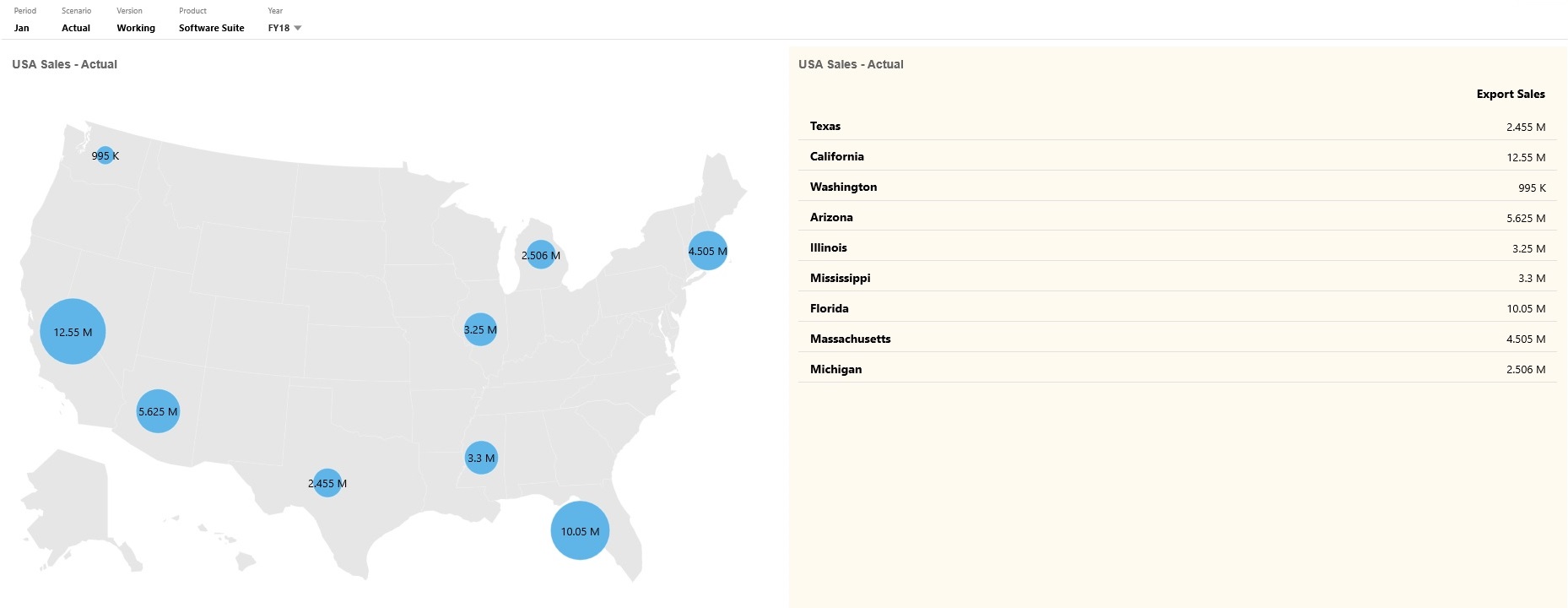
範例地理圖 - 使用顏色醒目提示的世界銷售
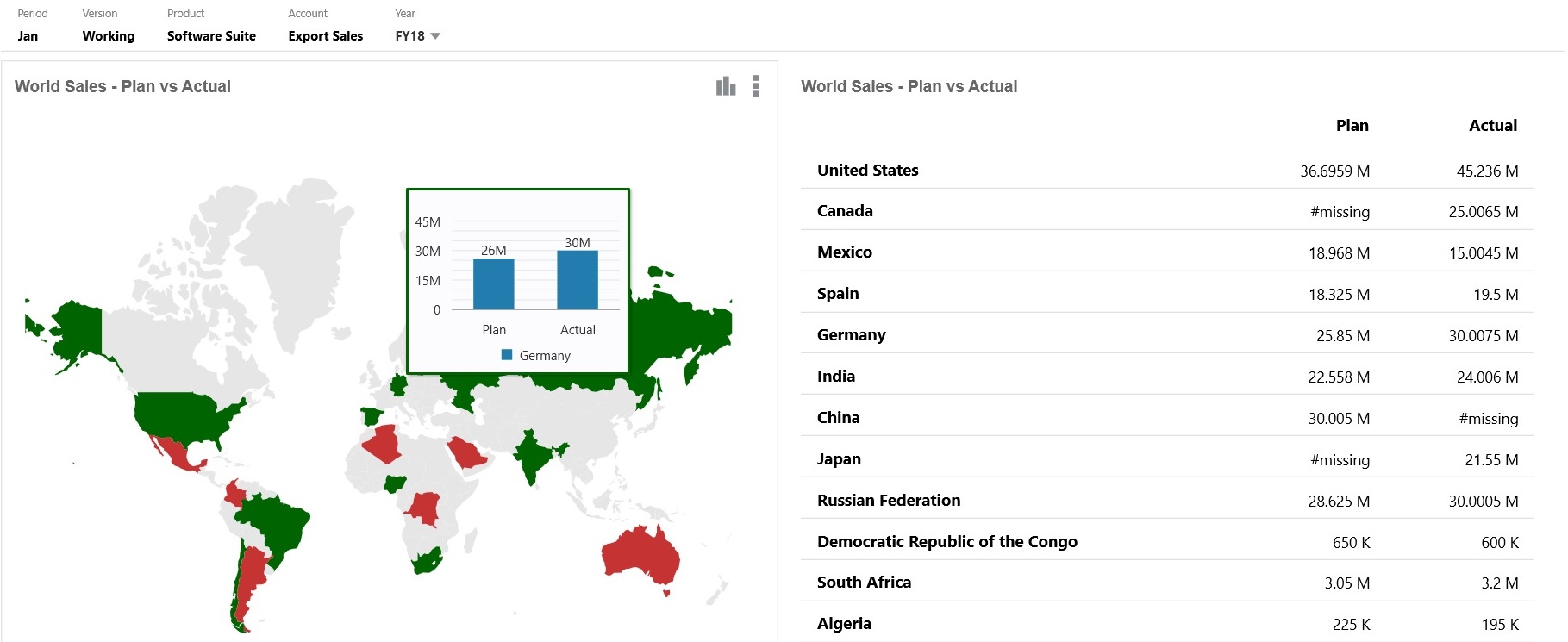
儀表板設計工具可以設定這些地理圖特性:
表格 13-7 地理圖特性
| 設定值 | 描述 |
|---|---|
|
地圖圖層 |
選取世界,或將地圖範圍縮小為亞洲、北美洲或非洲這類大陸。 |
|
類型 |
資料泡泡地理圖會將地圖圖層上的資料顯示為調整過大小的泡泡。顏色醒目提示地理圖會比較兩個資料值,以顯示綠色增加的地理區域以及紅色減少的地理區域。 選取資料泡泡或顏色醒目提示,然後指定下列其他選項:
|
|
地理區域名稱 |
我們提供的中繼資料載入檔案包含地理圖所使用的地理元素,例如國家/地區、省/市和城市。按一下以下載 CSV 檔案,而您接著可以將它當成新成員上傳至維度或 (具有部分手動變更) 當成別名上傳至應用程式中的現有成員。 請注意,只有在表單中的地理區域名稱完全符合儀表板 2.0 用於其地圖圖層的地理區域名稱時,地理圖才會作用。因此,例如,如果您的實體/地理區域維度指出不會將 USA 辨識為地圖圖層中的有效名稱,而是使用 United States。 |
影片
| 您的目標 | 觀看本影片 |
|---|---|
|
瞭解如何下載地理圖的地理成員,然後匯入您的維度。您將瞭解如何設定地理圖的資料泡泡和顏色醒目提示。 |